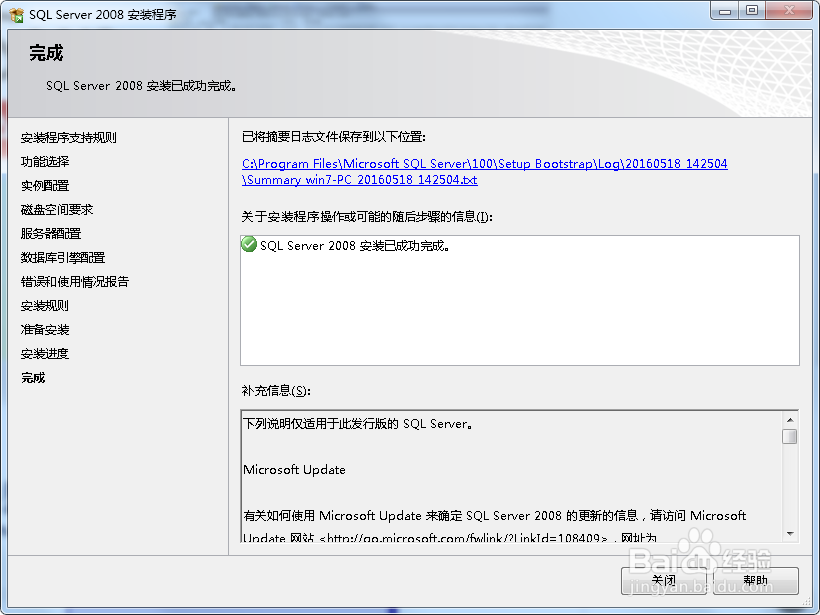sql server2008详细安装教程
1、下载解压后,直接运行压缩包内的exe程序,等待安装程序加载完成(不要重复运行,打开一遍后,多等待会儿才会弹出安装界面)
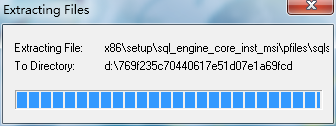
2、这就是sql ser箪滹埘麽ver 2008的安装界面,点选"安装",然后"全新 sql server 2008 安装(如下图)
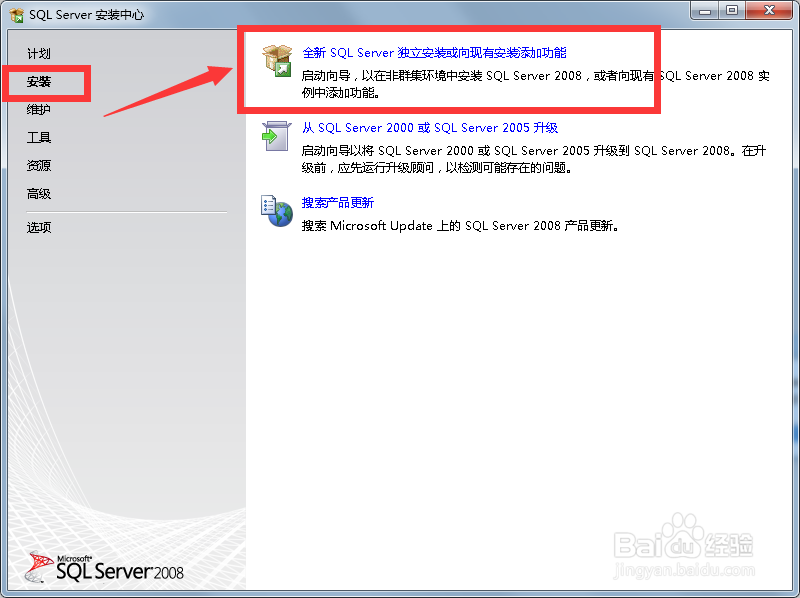
3、然后会检测系统环境配置,没问题就可以点击"确定",继续下一步(如下图)
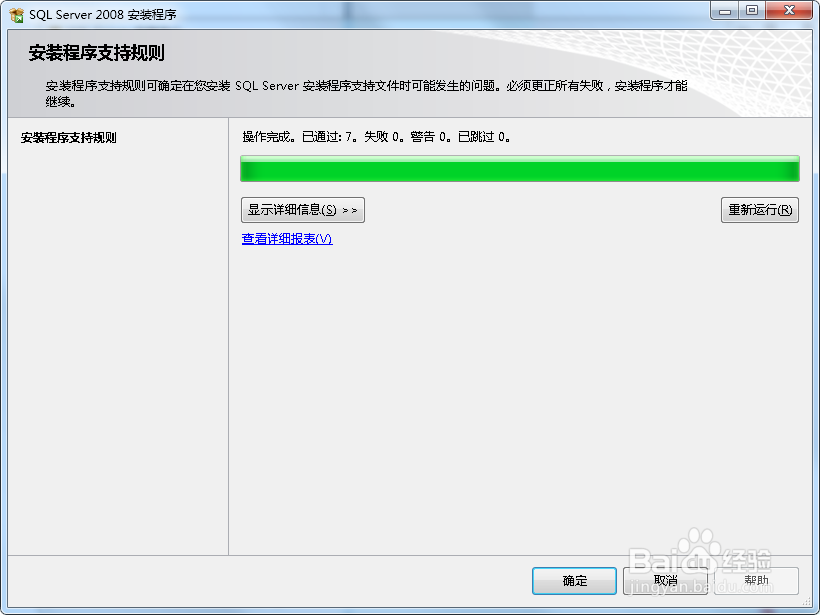
4、直接"下一步"(如下图)
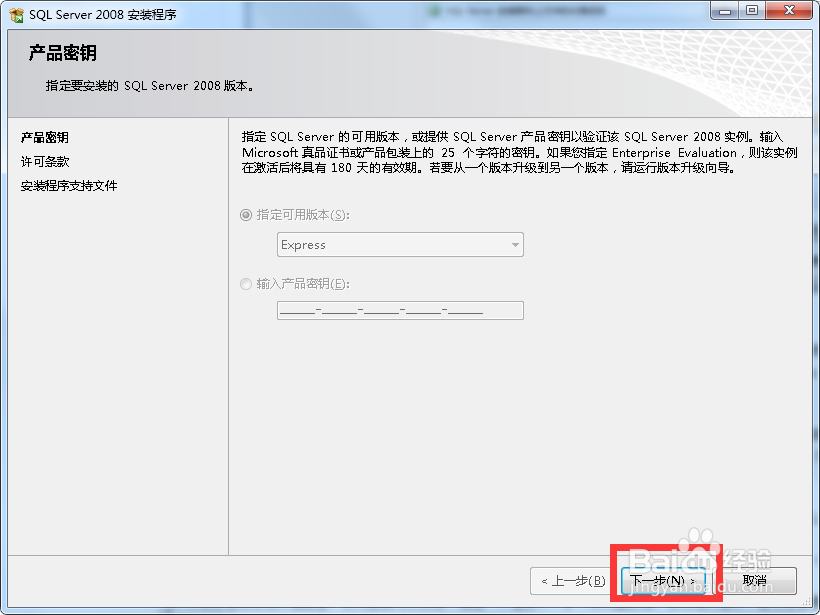
5、点击"安装"按钮即可开始安装(这个只是安装支持文件,还没正式开始安装)(如下图)
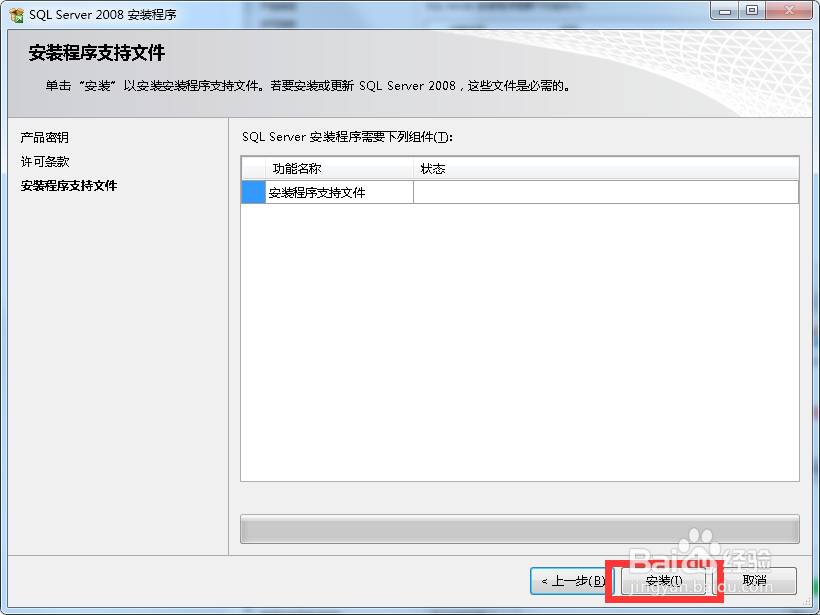
6、等一会儿就好,正式弹出sql server 2008的安装界面,点击"下一步"(这个也是检测了环境配置,如果有问题,还是自行找解决办法,一般是上个版本没有卸载干净导致的)(如下图)
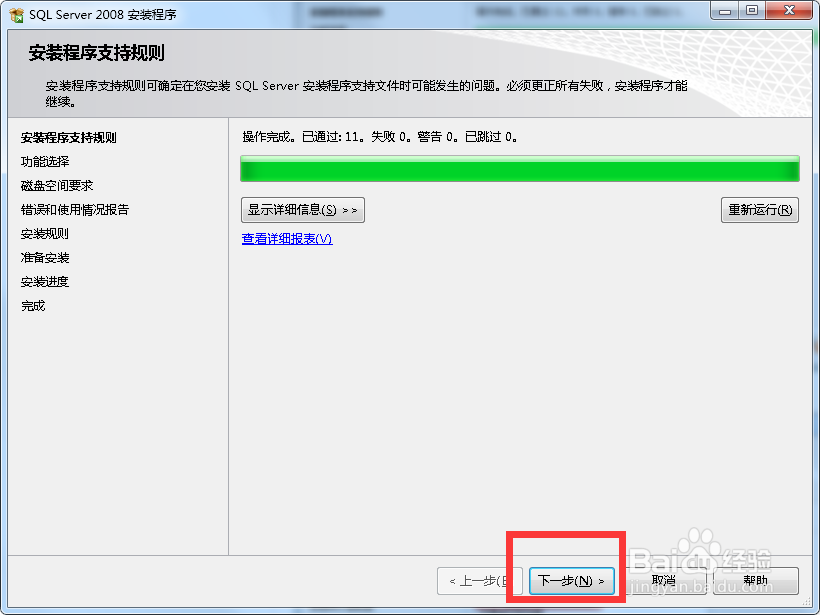
7、选择需要安装的功能以及安装目录等,然后点击"下一步"(如下图)
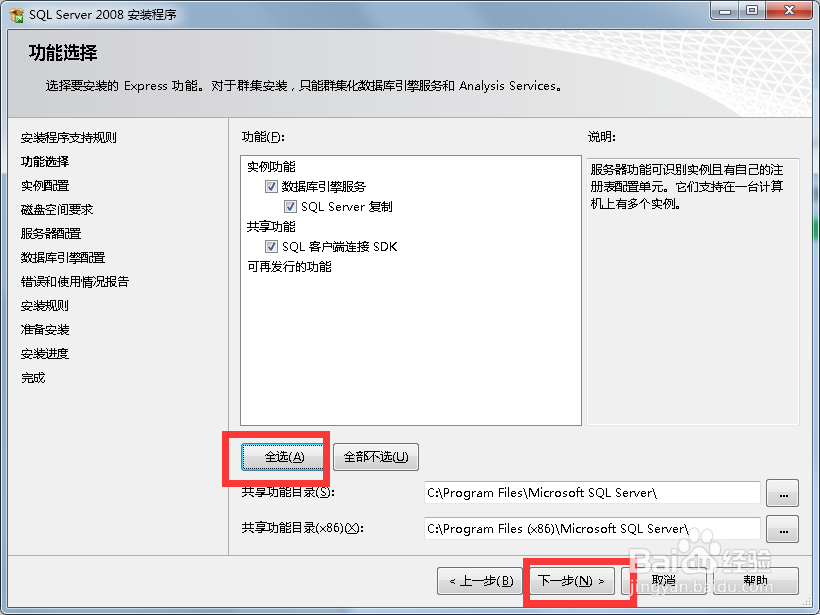
8、配置实例,默认就好,然后实例跟目录,也推荐默认(如下图)
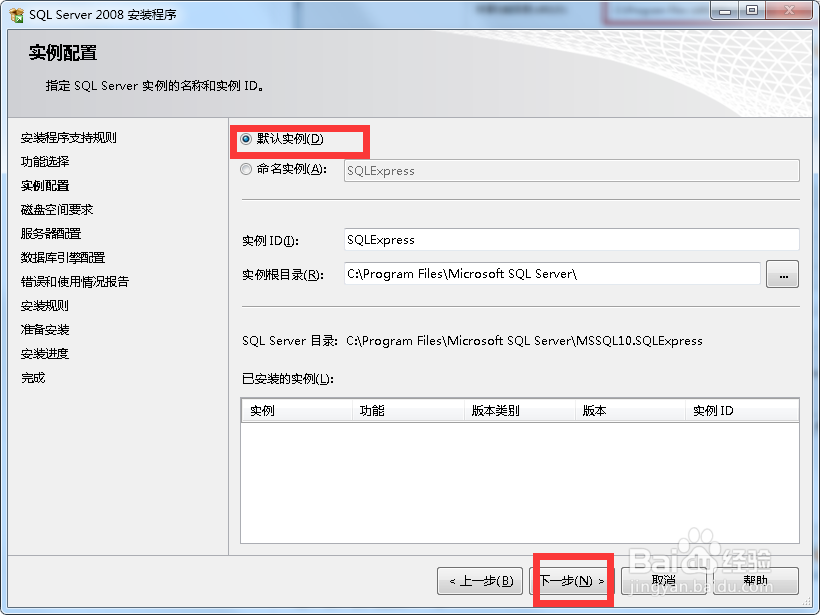
9、这个没什么问题就下一步(如下图)
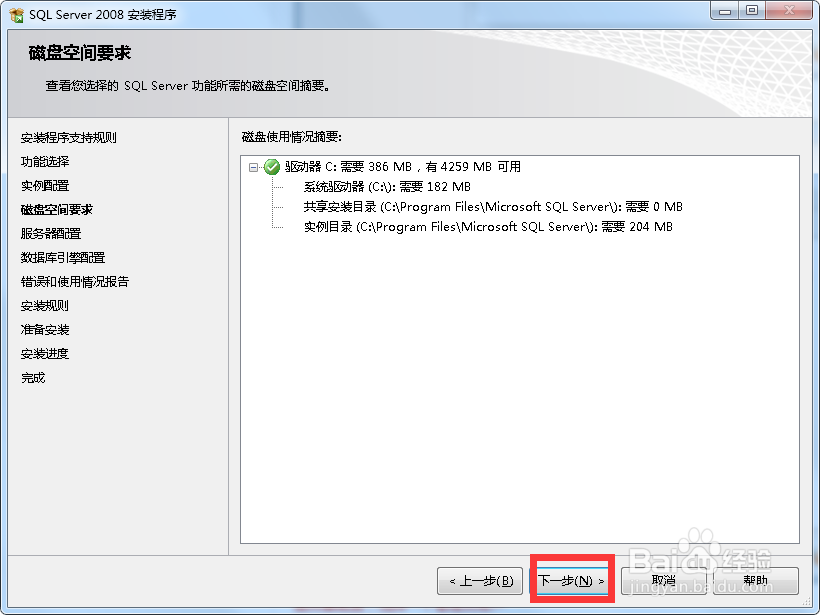
10、服务器配置,选择一个管理员账户(如下图)
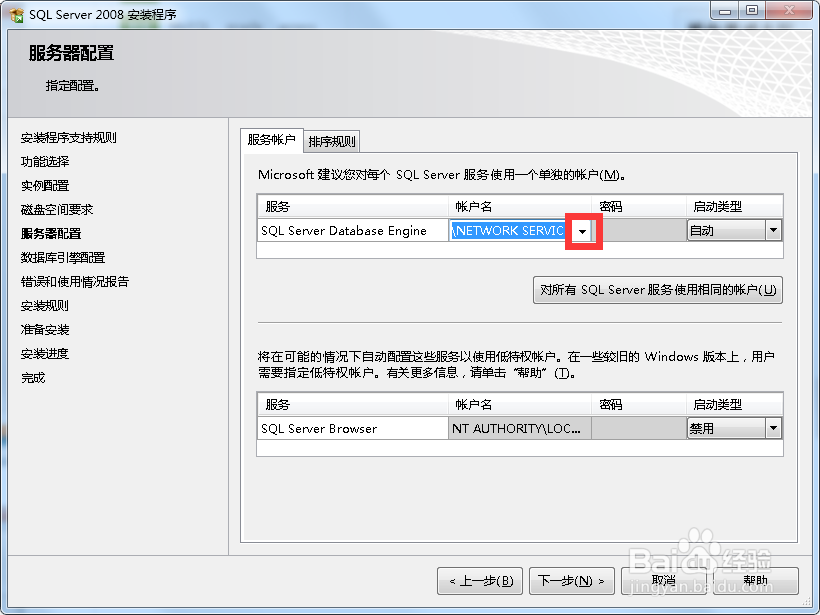
11、这里选择"嘛术铹砾windows身份验证模式",然后点击下方的"添加当前用户",点击"下一步"即可(如下图)
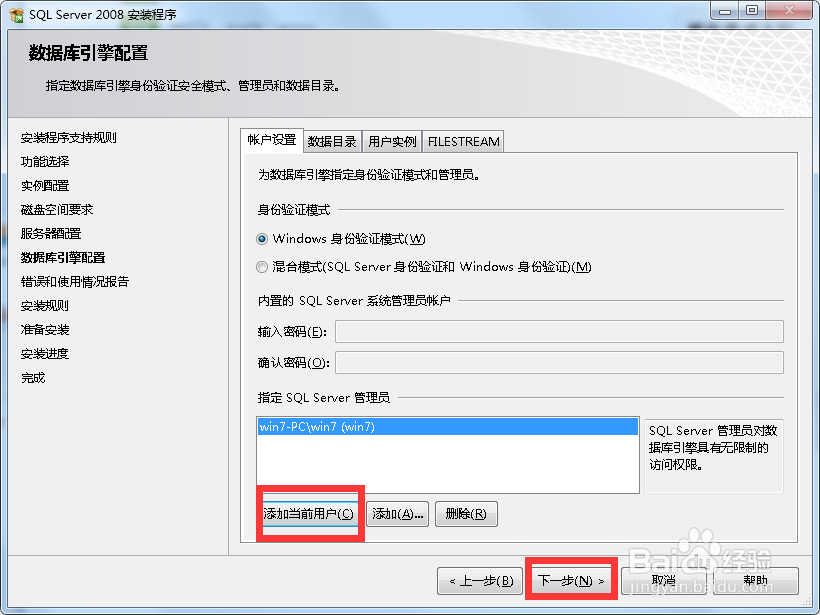
12、直接"下一步"(如下图)
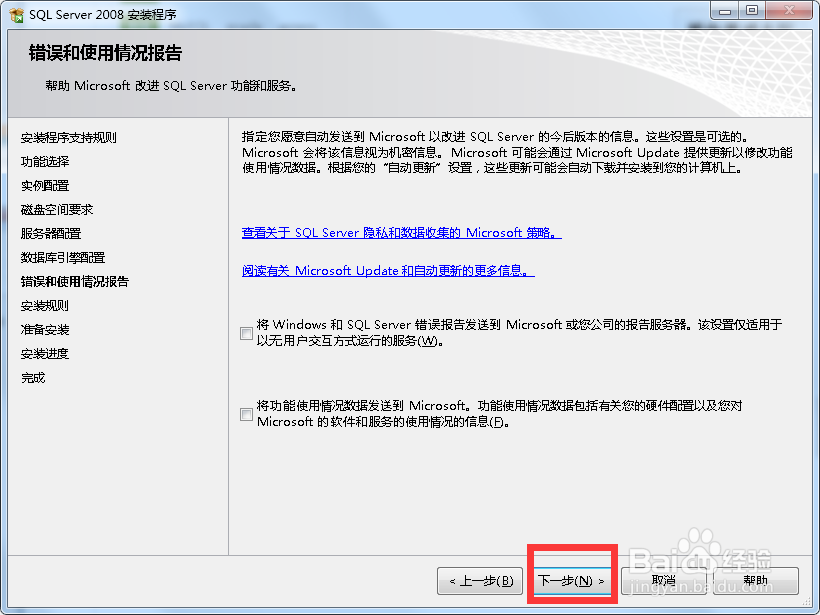
13、检验安装规则,点击"下一步"(如下图)
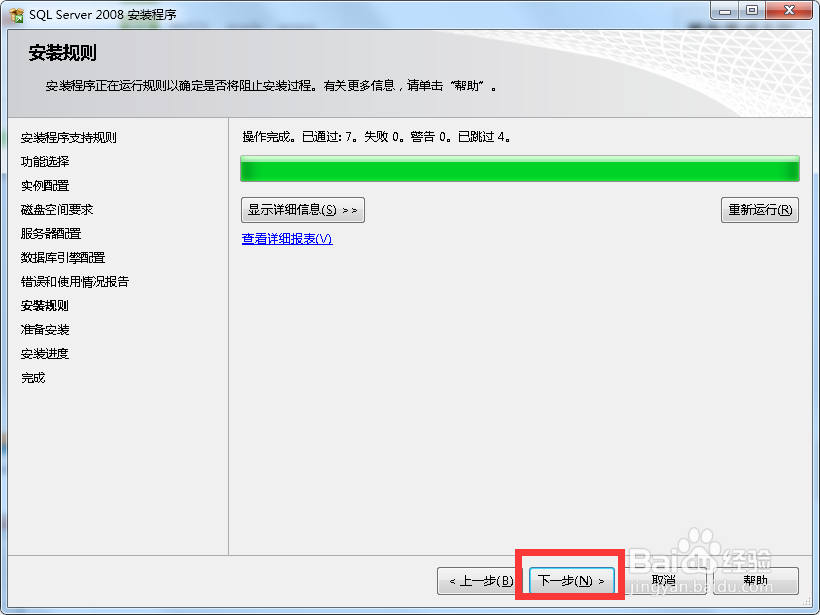
14、确认安装信息,点击"安装"即可开始sql server 2008的安装(如下图)
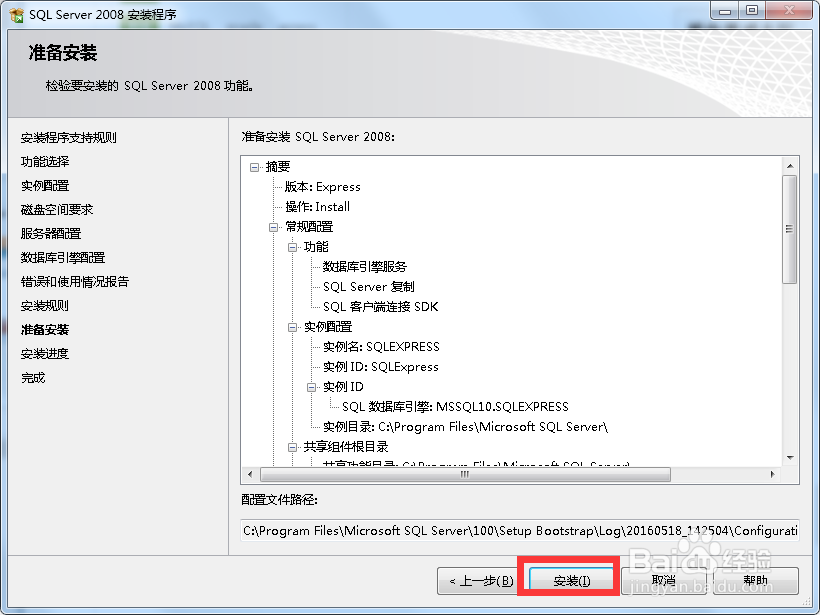
15、如果前面不出问题的话,这一步安装过程一般都不会有什么问题,等待会儿吧...
16、sql server 2008成功完成安装(如下图)